电脑维修-疑难杂症解决方案 (1)
电脑维修方案

电脑维修方案概述本文档旨在提供一份电脑维修方案,以帮助解决常见的电脑故障和问题。
电脑维修包括硬件和软件维修,在维修过程中需要遵循正确的操作流程和安全注意事项。
硬件维修硬件故障通常涉及电脑的物理部件,包括但不限于电源、主板、内存、硬盘、显卡和显示器等。
以下是一些常见的硬件故障和对应的维修方法:1. 电脑无法开机:- 检查电源插头是否插紧以及电源线是否接通电源。
- 检查电源是否正常工作,可以尝试使用其他可靠的电源来排除问题。
- 检查主板上的电源连接是否稳固。
2. 电脑出现蓝屏或死机:- 检查内存是否插紧,可以重新插拔内存条来修复接触问题。
- 检查显卡是否安装正确,可以重新插拔显卡来修复接触问题。
3. 电脑启动缓慢:- 清理硬盘上的垃圾文件,可以使用磁盘清理工具进行清理。
- 检查硬盘是否有足够的可用空间,可以删除不必要的文件或程序来释放空间。
软件维修软件故障主要涉及电脑的操作系统和应用程序。
以下是一些常见的软件故障和对应的维修方法:1. 电脑系统崩溃:- 尝试重启电脑,有时候系统出现错误可以通过重启来修复。
- 使用系统修复工具,如Windows的系统还原功能,来还原系统到之前的正常状态。
2. 病毒或恶意软件感染:- 安装可靠的杀毒软件并进行系统全盘扫描,清除病毒和恶意软件。
- 定期更新杀毒软件的病毒库以保持最新的安全性。
3. 应用程序无响应:- 关闭无响应的应用程序,可以使用任务管理器来强制关闭。
- 检查应用程序是否需要更新,安装最新版本可能会修复一些问题。
安全注意事项在进行电脑维修时,需要遵循以下安全注意事项:1. 充分断电:在进行任何维修操作之前,确保电脑已经完全断电,避免电击等危险。
2. 接地防静电:使用接地手环或接地垫,在维修前先将自己的身体和维修环境接地,以防止静电损伤电脑组件。
3. 谨慎操作:在拆装电脑部件时要小心谨慎,避免过度用力或错误安装导致更多故障。
4. 备份重要数据:在进行维修之前,请务必备份重要的数据,以免意外操作导致数据丢失。
电脑维修常见问题解决方案

电脑维修常见问题解决方案作为一名资深电脑维修员,我深知在使用电脑过程中遇到的各种问题有多么不容忽视。
为此,我总结了一些常见的电脑维修问题及解决方案,与大家分享。
无论你是电脑小白还是电脑高手,希望这些解决方案能够帮助你快速解决电脑故障,提高工作效率。
问题一:电脑无法正常启动解决方案:1. 判断电源是否正常连接,检查电源线和电源插座是否松动或有损坏。
2. 检查电脑电源开关是否打开,确保电脑和显示器连接线是否牢固。
3. 拔下所有外接设备,如U盘、移动硬盘等,再尝试启动电脑。
4. 如果电脑仍无法启动,可能是操作系统出现问题。
可以尝试使用系统自带的修复功能,或者重新安装操作系统。
问题二:电脑运行缓慢解决方案:1. 检查电脑是否存在病毒或恶意软件,及时对电脑进行杀毒和清理工作。
2. 清理电脑内存和硬盘空间,删除不必要的临时文件和大文件。
3. 关闭不常用的软件和进程,减少资源占用。
4. 定期进行电脑优化,如清理注册表、碎片整理等。
问题三:电脑突然死机或频繁蓝屏解决方案:1. 更新电脑的驱动程序和操作系统补丁,确保系统与硬件的兼容性。
2. 检查硬件是否有问题,如内存条、硬盘等。
可以尝试更换或重新插拔硬件。
3. 清理电脑内部灰尘,加强散热,避免电脑过热造成死机或蓝屏。
4. 如果问题依然存在,可以考虑重装系统或咨询专业的电脑维修人员。
问题四:电脑无法连接网络解决方案:1. 检查网络连接线是否插好,确保网线与电脑、路由器的连接正常。
2. 重启路由器和电脑,尝试重新连接网络。
3. 检查网络设置,确保没有IP冲突或其他网络配置问题。
4. 如果使用的是无线网络,可以尝试重新设置无线网络或更换无线网卡。
问题五:电脑出现蓝屏后自动重启解决方案:1. 进入安全模式,禁用自动重启功能。
这样可以查看蓝屏提示信息,并更准确地判断问题所在。
2. 检查电脑硬件是否存在故障,如内存、硬盘等。
可以尝试更换或重新插拔硬件。
3. 更新驱动程序或回退到先前版本的驱动程序,确保与操作系统兼容。
解决电脑维修技术中的疑难问题
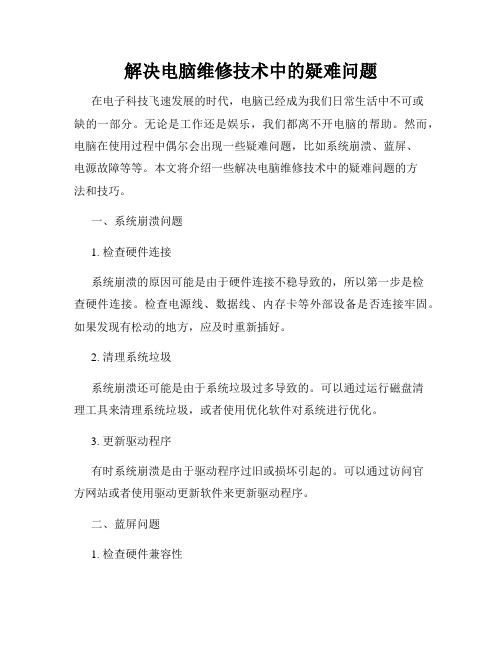
解决电脑维修技术中的疑难问题在电子科技飞速发展的时代,电脑已经成为我们日常生活中不可或缺的一部分。
无论是工作还是娱乐,我们都离不开电脑的帮助。
然而,电脑在使用过程中偶尔会出现一些疑难问题,比如系统崩溃、蓝屏、电源故障等等。
本文将介绍一些解决电脑维修技术中的疑难问题的方法和技巧。
一、系统崩溃问题1. 检查硬件连接系统崩溃的原因可能是由于硬件连接不稳导致的,所以第一步是检查硬件连接。
检查电源线、数据线、内存卡等外部设备是否连接牢固。
如果发现有松动的地方,应及时重新插好。
2. 清理系统垃圾系统崩溃还可能是由于系统垃圾过多导致的。
可以通过运行磁盘清理工具来清理系统垃圾,或者使用优化软件对系统进行优化。
3. 更新驱动程序有时系统崩溃是由于驱动程序过旧或损坏引起的。
可以通过访问官方网站或者使用驱动更新软件来更新驱动程序。
二、蓝屏问题1. 检查硬件兼容性蓝屏问题通常是由于硬件与操作系统的兼容性问题造成的。
在购买硬件时,应注意查看是否与操作系统兼容。
如果发现存在兼容性问题,应及时更换硬件。
2. 更新操作系统蓝屏问题有时也可以通过更新操作系统来解决。
可以通过Windows Update等程序进行操作系统的更新,以修复系统漏洞和Bug。
3. 检测并修复硬盘错误蓝屏问题还可能是由于硬盘出现错误引起的。
可以通过运行磁盘检测和修复工具来检测并修复硬盘错误。
三、电源故障问题1. 检查电源连接电脑电源故障的常见原因之一是电源线连接不良或电源插座故障。
检查电源线是否插好,是否牢固连接,也可以尝试更换插座。
2. 检查电源开关有时电源开关可能出现故障,导致无法正常开机。
可以查看电源开关是否被误关,或者尝试使用电源开关旁边的强制开机按钮启动电脑。
3. 更换电源如果以上方法都无法解决问题,可能是电源本身出现故障。
此时需要更换电源,最好找专业技术人员进行更换和测试。
结语电脑在维修过程中可能会遇到各种疑难问题,但通过仔细检查硬件连接、清理系统垃圾、更新驱动程序等方法,我们可以解决大部分问题。
分析电脑维修中常见问题解决的解决方案
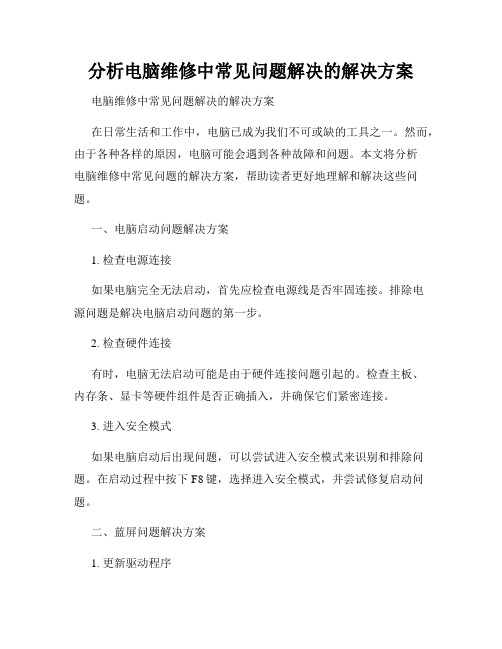
分析电脑维修中常见问题解决的解决方案电脑维修中常见问题解决的解决方案在日常生活和工作中,电脑已成为我们不可或缺的工具之一。
然而,由于各种各样的原因,电脑可能会遇到各种故障和问题。
本文将分析电脑维修中常见问题的解决方案,帮助读者更好地理解和解决这些问题。
一、电脑启动问题解决方案1. 检查电源连接如果电脑完全无法启动,首先应检查电源线是否牢固连接。
排除电源问题是解决电脑启动问题的第一步。
2. 检查硬件连接有时,电脑无法启动可能是由于硬件连接问题引起的。
检查主板、内存条、显卡等硬件组件是否正确插入,并确保它们紧密连接。
3. 进入安全模式如果电脑启动后出现问题,可以尝试进入安全模式来识别和排除问题。
在启动过程中按下F8键,选择进入安全模式,并尝试修复启动问题。
二、蓝屏问题解决方案1. 更新驱动程序蓝屏问题常常是由于驱动程序不兼容或过时引起的。
检查并及时更新各种硬件设备的驱动程序,特别是显卡、声卡等常见设备。
2. 检查硬件故障有时候蓝屏问题是由于硬件故障引起的。
检查内存条、硬盘等硬件是否存在损坏,如果有需要及时更换。
3. 执行系统还原如果蓝屏问题是在最近安装或升级了软件或驱动程序后发生的,可以尝试执行系统还原,将系统恢复到之前的健康状态。
三、网络连接问题解决方案1. 检查物理连接如果无法连接互联网,首先应检查网线或Wi-Fi连接是否正常。
确保网线连接稳固,并检查是否正确输入了Wi-Fi密码。
2. 重新启动网络设备有时候网络问题可以通过重启路由器或调制解调器来解决。
关闭设备电源,等待片刻后再启动,以解决网络连接问题。
3. 重置网络设置如果网络连接问题持续存在,可以尝试重置网络设置。
在控制面板中找到网络设置,选择重置网络配置选项,以恢复默认设置。
四、软件运行问题解决方案1. 重新安装软件对于无法正常运行的软件,可以尝试重新安装该软件。
卸载原有版本,并从官方网站上下载最新版本的软件进行安装。
2. 清理注册表注册表中的错误或冗余项可能会导致软件运行问题。
如何应对电脑维修中的疑难问题
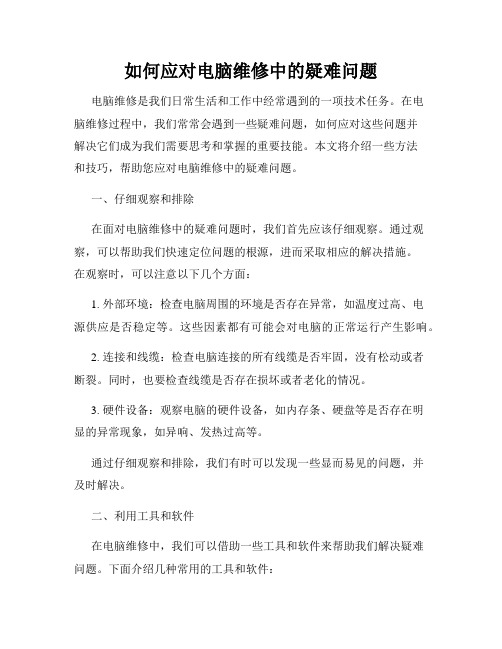
如何应对电脑维修中的疑难问题电脑维修是我们日常生活和工作中经常遇到的一项技术任务。
在电脑维修过程中,我们常常会遇到一些疑难问题,如何应对这些问题并解决它们成为我们需要思考和掌握的重要技能。
本文将介绍一些方法和技巧,帮助您应对电脑维修中的疑难问题。
一、仔细观察和排除在面对电脑维修中的疑难问题时,我们首先应该仔细观察。
通过观察,可以帮助我们快速定位问题的根源,进而采取相应的解决措施。
在观察时,可以注意以下几个方面:1. 外部环境:检查电脑周围的环境是否存在异常,如温度过高、电源供应是否稳定等。
这些因素都有可能会对电脑的正常运行产生影响。
2. 连接和线缆:检查电脑连接的所有线缆是否牢固,没有松动或者断裂。
同时,也要检查线缆是否存在损坏或者老化的情况。
3. 硬件设备:观察电脑的硬件设备,如内存条、硬盘等是否存在明显的异常现象,如异响、发热过高等。
通过仔细观察和排除,我们有时可以发现一些显而易见的问题,并及时解决。
二、利用工具和软件在电脑维修中,我们可以借助一些工具和软件来帮助我们解决疑难问题。
下面介绍几种常用的工具和软件:1. 诊断工具:电脑维修中常用的一种工具是诊断工具。
这些工具可以帮助我们对电脑进行全面的硬件和软件检测,以快速找出问题所在。
常见的诊断工具有Memtest86+、硬盘检测工具等。
2. 系统工具:操作系统提供了一些与电脑维修相关的工具。
例如,Windows系统提供了系统还原、系统修复等功能,可以帮助我们解决一些常见的软件问题。
3. 第三方软件:除了系统提供的工具外,还有很多第三方软件可以帮助我们解决电脑维修中的疑难问题。
例如,病毒查杀软件可以帮助我们处理各种恶意软件的问题。
通过合理利用这些工具和软件,我们可以更加高效地解决电脑维修中的疑难问题。
三、学习和查阅文档在电脑维修中,我们还可以通过学习和查阅文档的方式来解决疑难问题。
学习和研究相关的电脑知识可以帮助我们更好地理解和解决问题。
同时,查阅相关文档也是解决问题的一种重要途径。
10个常见电脑维修问题的解决方案

10个常见电脑维修问题的解决方案电脑维修是我们在日常使用电脑过程中常常遇到的问题。
下面将介绍10个常见电脑维修问题的解决方案,希望能帮助大家更好地解决这些问题。
问题一:电脑无法启动解决方案:首先检查电源线是否插好,然后确定电源是否正常。
如果电源正常,可以尝试重新插拔硬盘和内存条,清洁电脑内部灰尘,若问题依然存在,可能是主板或电源故障,建议送修。
问题二:电脑死机或蓝屏解决方案:死机或蓝屏可能是由于软件冲突、内存不足、硬件故障等原因引起的。
可以尝试关闭一些不必要的软件以释放内存,并更新或卸载不兼容的软件。
如果问题仍然存在,建议检查硬件是否松动,或者进行系统修复或重装系统。
问题三:电脑运行缓慢解决方案:首先可以清理电脑中的垃圾文件,关闭自启动的不必要的程序,定期进行病毒查杀和系统优化。
如果还是感觉电脑运行缓慢,可以考虑升级硬件或更换更高配置的电脑。
问题四:无法连接无线网络解决方案:确定无线网络开关是否打开,检查是否输入了正确的无线网络密码,重启无线路由器和电脑等。
如果仍然无法连接,可以尝试更新无线网卡驱动程序或者重置网络设置。
问题五:电脑频繁重启解决方案:如果电脑频繁重启,可能是由于电脑过热、电源问题或者系统故障引起的。
可以尝试清洁电脑内部灰尘,更换电源线,检查硬件是否正常等。
如果问题仍然存在,可以重装系统或进行其他相关的硬件检测和修复。
问题六:电脑出现蜂鸣声解决方案:如果电脑发出蜂鸣声,可能是内存条松动、显卡故障或者主板问题。
可以尝试重新插拔内存条,确认显卡是否连接正常,并检查主板上的指示灯是否正常亮起。
如果问题仍然存在,建议送修。
问题七:无法识别外部设备解决方案:有时候电脑无法识别外部设备,可以尝试更换数据线(如USB线),检查设备是否正常工作,插拔设备多次确认等。
如果问题仍然存在,可以尝试在设备管理器中更新或卸载并重新安装驱动程序。
问题八:电脑无声音解决方案:如果电脑无法发出声音,可以首先检查音量调节是否正常,确认音箱或耳机是否插好,然后检查音频驱动程序是否正常工作。
电脑维修常见问题解决方法
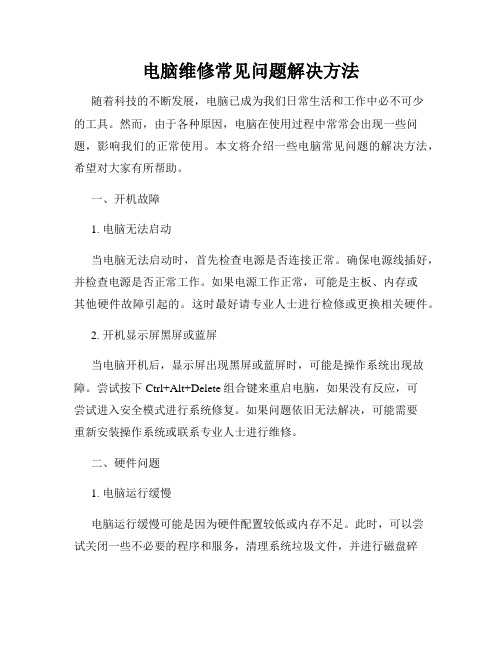
电脑维修常见问题解决方法随着科技的不断发展,电脑已成为我们日常生活和工作中必不可少的工具。
然而,由于各种原因,电脑在使用过程中常常会出现一些问题,影响我们的正常使用。
本文将介绍一些电脑常见问题的解决方法,希望对大家有所帮助。
一、开机故障1. 电脑无法启动当电脑无法启动时,首先检查电源是否连接正常。
确保电源线插好,并检查电源是否正常工作。
如果电源工作正常,可能是主板、内存或其他硬件故障引起的。
这时最好请专业人士进行检修或更换相关硬件。
2. 开机显示屏黑屏或蓝屏当电脑开机后,显示屏出现黑屏或蓝屏时,可能是操作系统出现故障。
尝试按下Ctrl+Alt+Delete组合键来重启电脑,如果没有反应,可尝试进入安全模式进行系统修复。
如果问题依旧无法解决,可能需要重新安装操作系统或联系专业人士进行维修。
二、硬件问题1. 电脑运行缓慢电脑运行缓慢可能是因为硬件配置较低或内存不足。
此时,可以尝试关闭一些不必要的程序和服务,清理系统垃圾文件,并进行磁盘碎片整理。
如果问题仍然存在,可以考虑升级硬件,如增加内存或更换硬盘。
2. 电脑死机或重启电脑突然死机或自动重启可能是由于硬件过热引起的。
此时,需要检查电脑散热装置是否正常工作,清理内部灰尘,并确保电脑通风良好。
如果问题仍然存在,可能是硬件故障导致的,建议联系专业人士进行修复。
三、网络问题1. 无法上网无法上网可能是因为网络连接故障或网络设置问题。
首先,检查网线是否连接正常,确保路由器和调制解调器工作正常。
其次,检查电脑设置,确保网络配置正确。
如果问题仍然存在,可以尝试重启路由器和调制解调器,或者联系网络运营商寻求帮助。
2. 网络速度慢如果使用无线网络时遇到速度慢的问题,可能是信号强度不稳定或干扰导致的。
尝试靠近路由器使用,或者更换信号更稳定的频道,可以改善网络速度。
如果问题依旧存在,可能是网络运营商的问题,建议联系他们咨询解决办法。
四、软件问题1. 电脑病毒感染电脑病毒感染是常见的问题之一,可能导致电脑运行缓慢、异常弹窗等。
电脑维修中常见问题解决方案汇总

电脑维修中常见问题解决方案汇总随着电脑的广泛应用,我们在日常使用中可能会遇到各种各样的问题,比如系统崩溃、网络连接问题、硬件故障等等。
本文将针对电脑维修中常见的问题,提供相应的解决方案,希望对大家有所帮助。
一、系统问题解决方案1. 系统崩溃或卡顿:首先可以尝试通过重启电脑来解决问题。
如果问题仍然存在,可以尝试进行系统恢复或重装操作系统。
备份重要文件后,按照系统自带的恢复或重装指南步骤进行操作。
2. 蓝屏错误:蓝屏错误通常是由于硬件或驱动程序冲突引起的。
可以尝试更新驱动程序、检查硬件连接是否正常、升级系统补丁等方式来解决。
若问题仍然无法解决,可以考虑找专业人士进行进一步排查。
3. 病毒感染:病毒会导致电脑运行缓慢、文件损坏甚至系统崩溃。
及时安装杀毒软件,并进行病毒扫描和清除操作。
在日常使用中,避免打开来历不明的邮件和下载不可信的软件,以预防病毒感染。
二、网络连接问题解决方案1. 无法上网:首先检查网络连接是否正常,查看路由器和网线是否工作正常。
如果网络连接正常,可以尝试重启电脑和路由器,或者更换网线。
若问题依然存在,可以联系网络服务提供商寻求帮助。
2. WiFi信号弱:移动设备连接WiFi时,如果信号弱可以尝试靠近路由器,或者在房间内增设WiFi信号放大器。
如果是台式电脑连接无线网络,可以考虑购买一块高性能的无线网卡。
3. 网络速度慢:如果网络速度较慢,可以尝试关闭其他设备的网络连接、更换网络运营商或更换更快的网络套餐。
此外,也可以清除浏览器缓存、优化网络设置等方式来提高网络速度。
三、硬件故障解决方案1. 显示器故障:如果显示器黑屏或出现花屏现象,首先检查显示器电源是否连接正常。
可以尝试重新插拔显示器线缆,或者更换连接线缆。
如果问题仍未解决,可以联系专业技术人员进行检修。
2. CPU过热:电脑长时间使用或者散热系统不良可能导致CPU过热。
及时清理电脑散热风扇和散热器,确保通风良好。
也可以考虑更换散热胶或者安装散热风扇来解决问题。
- 1、下载文档前请自行甄别文档内容的完整性,平台不提供额外的编辑、内容补充、找答案等附加服务。
- 2、"仅部分预览"的文档,不可在线预览部分如存在完整性等问题,可反馈申请退款(可完整预览的文档不适用该条件!)。
- 3、如文档侵犯您的权益,请联系客服反馈,我们会尽快为您处理(人工客服工作时间:9:00-18:30)。
7:机器配置:775针CPU主板详情没注意
故障现象:开机屏幕无显示(黑屏)
解决方法:打开机箱发现有厚厚的灰尘,估计是显卡接触不良,找个替换显卡能开机点亮,把原显卡清理干净插入后,能正常启动,问题解决
2:机器配置:CPU主板(详细型号)显卡等未知(单纯一个客户做系统)
故障现象:开机进不了桌面。先PE GHOST系统,后发现做一半时死机
解决方法:检查硬盘有坏道,MHDD修复后,可以顺利安装XP
心得体会:装系统也许是最常见,最基本的活了,但在安装系统时,会有硬盘问题导致的不能安装比较多
3
机器配置:I5-250技术维修大集合
1机器配置:SONY CR系列PCG-5C2T笔记本T81002G320GATI-X2300
故障现象:看电影玩游戏一会自动关机,冷却10分钟后才能开机,散热风扇运转正常,内部无尘,
解决方法:关闭独立显卡后测试,看电影2小时没有关机。维修:风枪加热独立显卡,然后试机2小时,没有问题了。
心得体会:这个风枪加热可以解决显卡虚焊。如果后期还出现如:自动关机,黑屏等现象就需要更换显卡芯片。
心得体会:郁闷挣80块搭了4个小时时间
10:机器配置:电脑主机
故障现象:显示屏无显示
解决方法:
1、查看链接是否正确
2、看内存条或显卡是否松动
3、显示器是否打开,或显示器有故障
心得体会:电脑的电脑配置:AMD 250技嘉M68-s22G/500G/集显
故障现象:插USB设备重启
解决方法:主板USB5V供电不足,更换块技嘉H61-DS2主板后一切正常
心得体会:遇到插USB设备机器死机或者重启现象首先考虑主板供电和电源供电问题。
4:机器配置:大部分机器均出现这种问题
故障现象:GHOST系统完成以后出现英文提示
解决方法:进入DOS工具箱输入:chkdsk c:/f等待修复完成,重启或进入DISK分区工具修复引导分区。搞定
心得体会:没有修不好的机器,只有不用心修的。
5:机器配置:大部分机器均出现这种问题
故障现象:音响播放音乐有杂音,滋滋啦啦的声音
解决方法:机箱上有静电干扰,主要是电源无地线造成,因为大多农村无地线,只能用跟小细电线把机箱后盖螺丝和屋内有铁部分连接,比如暖气管等。。问题解决
心得体会:在维修中找技巧和原因。
心得体会:很多客户平时不除尘,机子很久不用,突然一开发现黑屏,其实是灰太厚了。
8:机器配置:多数机型
故障现象:刚装完后一直在滚动条滚动(无论XP或win7或其他系统),不进系统。
解决方法:
1.电源故障,供电不足,换电源。
2.内存故障,颗粒损坏或翻新内存导致性能不稳定,清理内存插槽并擦拭内存,再不行更换。
故障现象:开机无显示按常规方法重新插拔、擦试内存,放电,显示器连接线检查、都没发现问题,机箱内无灰尘,不存在散热不好情况,主机各风扇运行正常
解决方法:更换电源
心得体会:有些时候不要相信自己的眼睛看到的,要冷静面对和思考正在对面的挑战,逐项排除故障。
心得体会:内存故障排在第一,电源故障不明显有蓝屏,间歇性重启,自动关机等。
9:机器配置:电脑主机
故障现象:黑屏无显示,主板有电容鼓包
解决方法:更换电容测试OK
客户取回家说还是不亮,上门,机箱放到上诊断卡一起OK亮了,主机立起,又不亮了。心中***X在放到亮,立起就不亮,TMMD邪门,立起开机用力摇了摇VGA线显示器闪屏,检查显卡没问题,检查VGA线针脚有2个弯掉,用镊子搞定针脚后一切OK
6:机器配置:多数机器(条件是USB受损,USB接口插坏或主板USB插针受损)
故障现象:开机英文提示“15秒后自动关机”,不能进BIOS,不能进系统,无法重装。
解决方法:
1.前置USB损坏短路的话更换前置USB接线或者拔掉前置USB插线
2.CMOS电池取下开机,然后放回,恢复BIOS默认值。
3.主板USB插针受损的话,将主板上的5-6/7-8 USB模式跳线短接成1-2针(前置USB的上方有三根针)。
